Recevoir des notifications dans Microsoft Teams sur l’activité Power BI
Cet article explique comment vous pouvez recevoir des notifications sur l’activité de Power BI dans Microsoft Teams. Le flux d’activités Teams collecte toutes ces notifications afin qu’elles soient faciles à trouver. En utilisant des notifications de Power BI dans Teams, vous pouvez collaborer plus rapidement, car une activité importante vous est notifiée exactement là où vous travaillez.

Pour recevoir des notifications dans Teams, installer l’application Power BI pour Teams. Une fois que vous l’avez installé, vous commencez à recevoir des notifications lorsque des événements importants se produisent, par exemple :
- Quelqu’un partage un rapport avec vous et vous envoie un message à ce sujet via Power BI
- Quelqu’un demande l’accès à un rapport dont vous êtes propriétaire ou que vous gérez
- Quelqu’un vous attribue un objectif
- Quelqu’un vous a envoyé une @mentions dans une métrique
- Le statut change pour une métrique que vous possédez
Utiliser des notifications Power BI dans le flux d’activités Teams
Voici quelques informations à connaître sur les notifications Power BI dans le flux d’activités Teams :
- Pour recevoir des notifications dans Teams, vous devez installer l’application Power BI pour Teams.
- Quand vous ouvrez une notification, elle s’ouvre directement dans Teams.
- Vous pouvez utiliser les paramètres de Teams pour contrôler la façon dont vous recevez les notifications envoyées par Power BI.
- Les notifications de partage et de demande d’accès fonctionnent seulement pour le contenu dans des espaces de travail, mais pas pour celui des les applications d’organisation Power BI.
- Teams mobile ne prend pas en charge les notifications Power BI.
- Seuls les utilisateurs individuels peuvent recevoir des notifications, pas des groupes d’utilisateurs.
- Un administrateur Power BI peut désactiver les notifications via le paramètre de locataire Activer l’intégration de Microsoft Teams dans le service Power BI.
Notifications que Power BI peut envoyer au flux d’activité Teams
Partage de rapports
Quand quelqu’un partage un rapport avec vous, Teams affiche la notification sous la forme d’une bannière dans le flux d’activités Teams par défaut.

Lorsque vous sélectionnez la notification, le rapport s’ouvre directement dans l’expérience du flux d’activité par défaut.
Pour ouvrir le rapport dans l’application Power BI pour Teams, sélectionnez Ouvrir dans Power BI. Vous pouvez afficher le rapport en cliquant avec le bouton droit sur l’icône Power BI dans la barre de navigation gauche de Teams. Faire ceci vous permet de gérer plusieurs tâches en gardant le rapport ouvert pendant que vous travaillez sur d’autres activités dans Teams.
Vous pouvez personnaliser la façon de recevoir ces notifications via le paramètre Actions et mises à jour.
Demande d’accès à un rapport
Quand un utilisateur demande l’accès à un rapport, vous recevez une notification dans Teams si vous êtes propriétaire d’un rapport ou si vous figurez dans la liste des contacts du rapport.
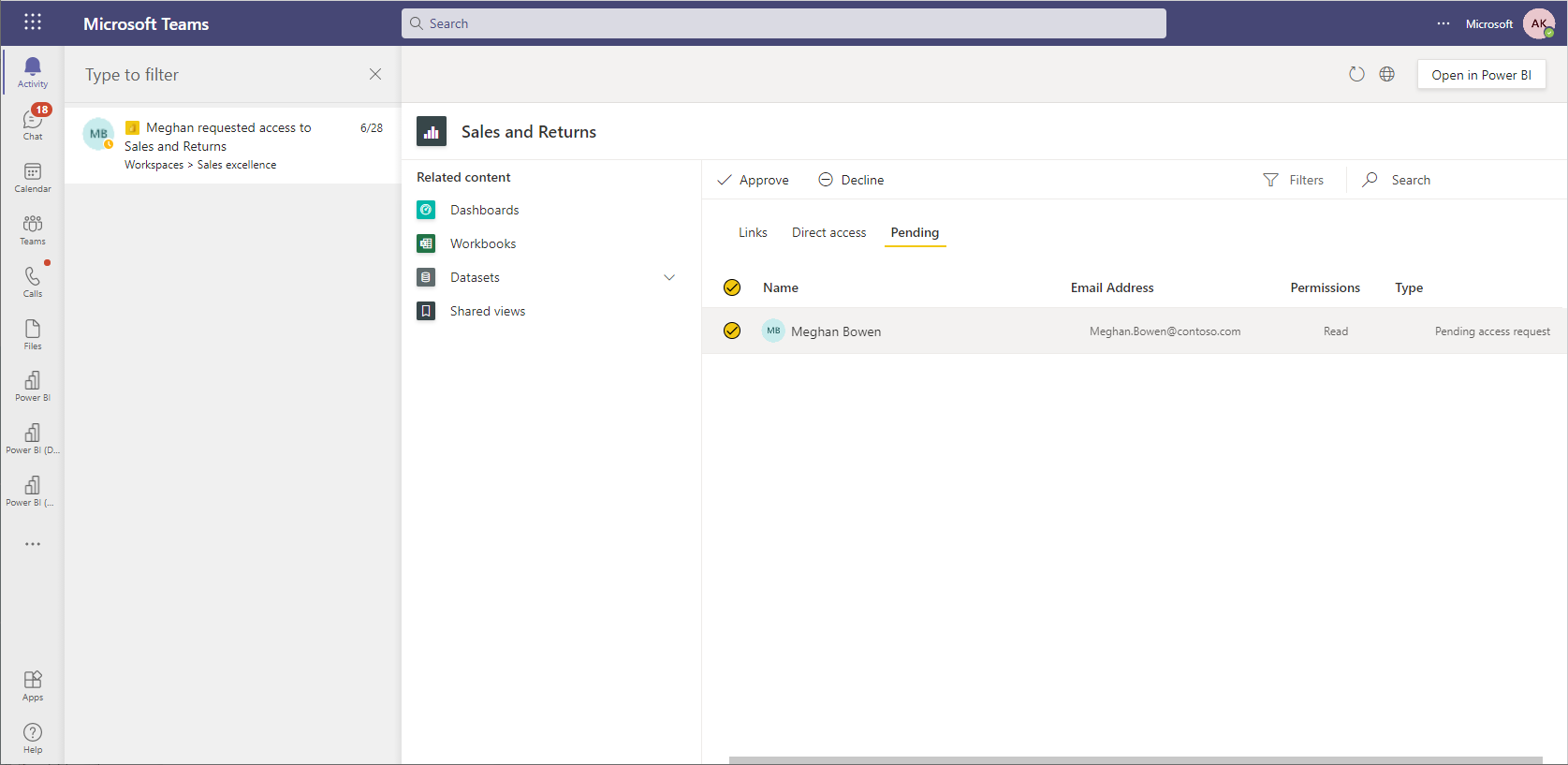
Après avoir ouvert la notification, vous pouvez accorder l’accès aux utilisateurs directement dans Teams. Faire ceci vous permet de donner rapidement à vos collègues l’accès dont ils ont besoin. Les utilisateurs auxquels vous accordez l’accès obtiennent une notification de partage de rapport dans Teams et par email.
Vous pouvez personnaliser la façon de recevoir ces notifications via le paramètre Actions et mises à jour.
Notifications des métriques
Les notifications suivantes sont prises en charge pour les métriques.
Affectations de métriques
Lorsqu’un utilisateur vous désigne comme propriétaire d’un objectif, vous recevez une notification de sa part dans Teams.
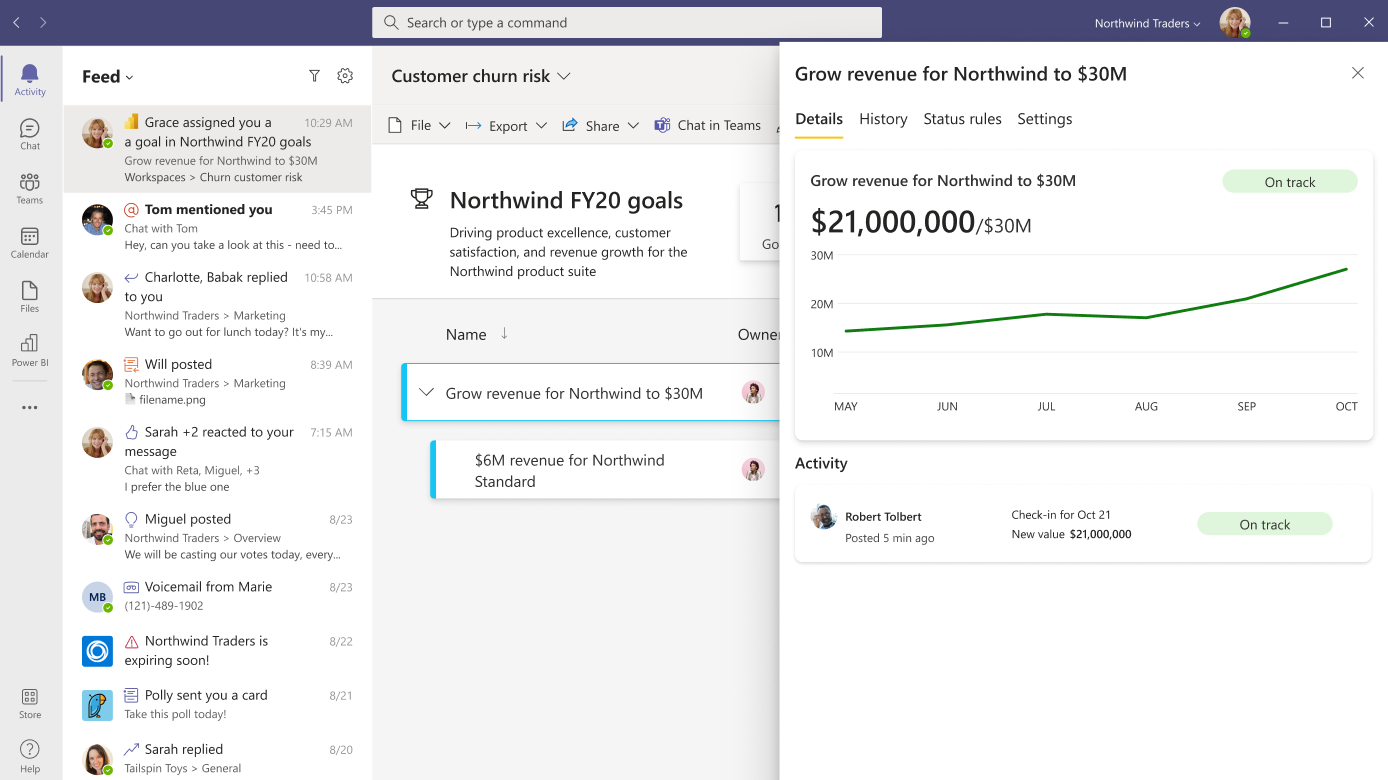
Lorsque vous sélectionnez la notification, le tableau de bord s’ouvre dans l’expérience de flux d’activité et affiche le volet Détails de la métrique.
Vous pouvez personnaliser la façon de recevoir ces notifications via le paramètre Mentions.
Mentions dans une note
Lorsque quelqu’un vous envoie une @mentions dans une note sur un enregistrement nouveau ou existant, Teams vous envoie une notification de sa part.
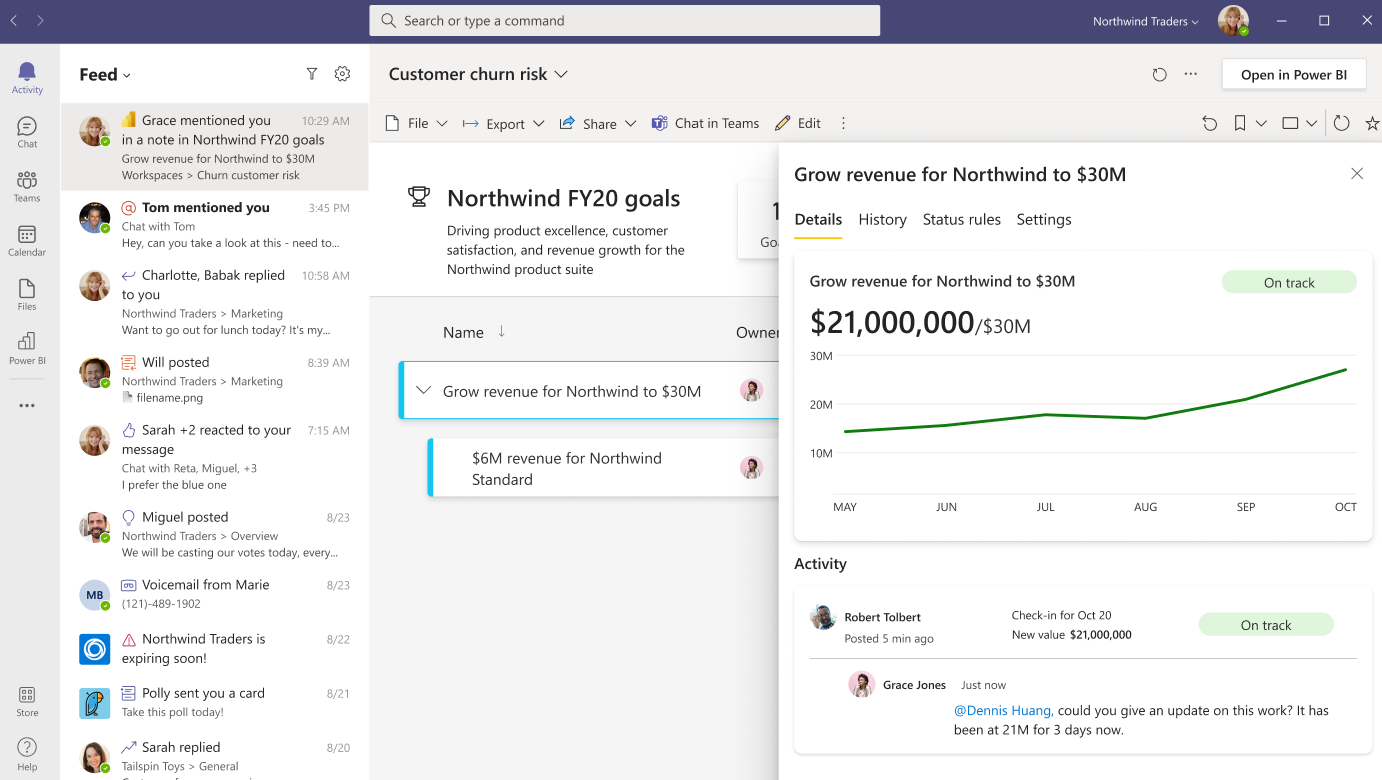
Lorsque vous sélectionnez la notification, le tableau de bord s’ouvre dans l’expérience de flux d’activité et affiche le volet Détails de la métrique.
Vous pouvez personnaliser la façon de recevoir ces notifications via le paramètre Mentions.
Mises à jour de l’état des métriques
Lorsque le statut de la métrique est mis à jour par une règle de statut automatisée, vous recevez une notification dans Teams si vous êtes le propriétaire de la métrique. Pour les métriques connectées, vous recevez une notification de l’utilisateur qui a configuré la connexion de données. Pour les métriques manuelles, vous recevez une notification de l’utilisateur qui a modifié la valeur.
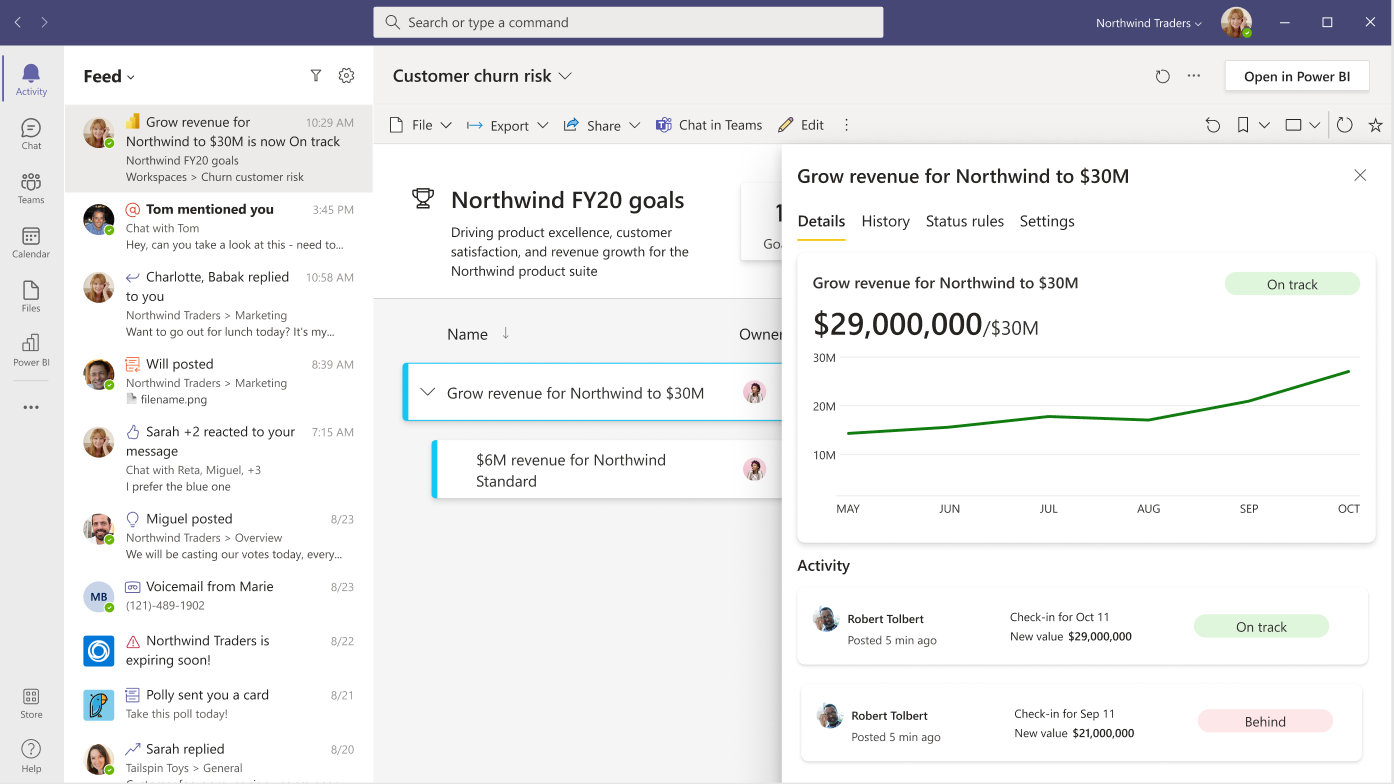
Lorsque vous sélectionnez la notification, le tableau de bord s’ouvre dans l’expérience de flux d’activité et affiche le volet Détails de la métrique.
Vous pouvez personnaliser la façon de recevoir ces notifications via le paramètre Actions et mises à jour.
Personnaliser de la façon dont vous recevez les notifications de Power BI
Dans les paramètres de Teams, vous pouvez personnaliser la façon dont vous recevez les notifications envoyées par Power BI.
Sélectionnez le menu Paramètres à côté de votre photo de profil dans l’en-tête de Teams, puis sélectionnez Notifications et allez à la section Power BI.
Notes
La section Power BI dans Teams est visible une fois que vous avez reçu votre première notification de Power BI.
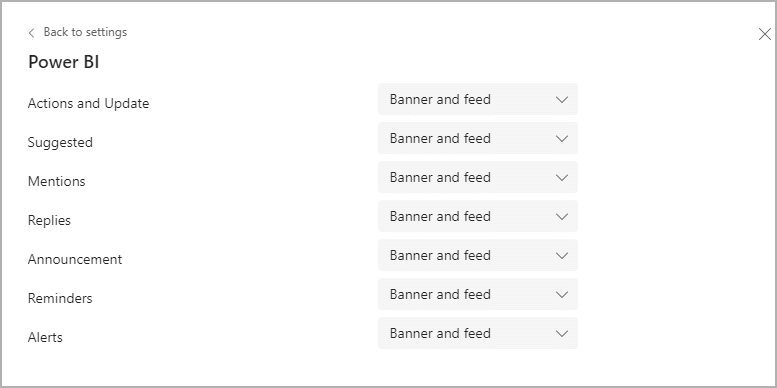
Les notifications actuellement prises en charge se trouvent dans les catégories Actions et mises à jour et Mentions. Les catégories restantes sont réservées pour une utilisation ultérieure et ne contrôlent actuellement aucune notification.
Contrôle de l’administrateur sur les notifications
Nous recommandons aux administrateurs Power BI d’autoriser les notifications dans Teams. Cependant, les contrôles du paramètre de locataire Intégration de Microsoft Teams dans le service Power BI détermine si le service Power BI envoie ces notifications. Quand il est désactivé, les utilisateurs ne reçoivent plus de notifications dans Microsoft Teams.
Pour que les utilisateurs reçoivent des notifications dans Teams, vous pouvez collaborer avec vos administrateurs Teams pour installer Power BI à grande échelle dans l’organisation via une stratégie d’installation d’applications.
Problèmes connus et limitations
- Pour en savoir plus sur les derniers problèmes , consultez Problèmes et limitations connus .
- Le destinataire doit avoir accès aux cartes de performance pour recevoir les notifications de métriques.
Contenu connexe
D’autres questions ? Essayez d’interroger la communauté Power BI